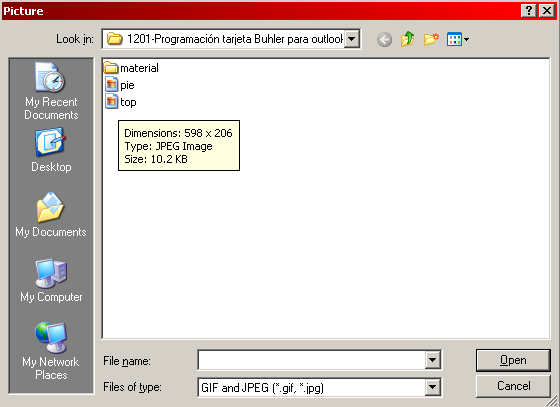Cuando ingresamos un nuevo Newsletter a nuestro Outlook Express es necesario seguir estos pasos para que pueda garantizarse un buen funcionamiento.
Esto se debe hacer paso a paso para que funcione correctamente.
1) En Outlook Express, clickear en new message. Probablemente no tenga programada la ventana de new message. Entonces lo que puede hacer es ir a view y luego a source edit (esto es lo que nos va a dejar poner el código html en el mensaje).
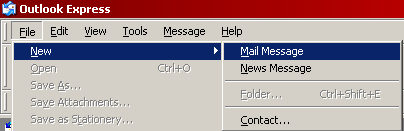
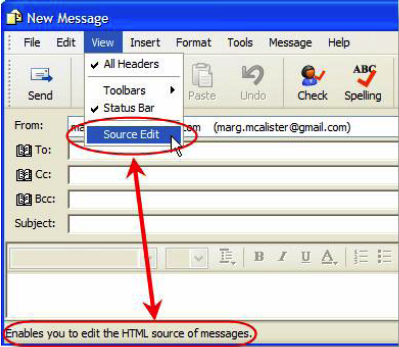
Tres nuevos tabs aparecerán debajo de nuestra ventana de mensaje (1) Edit; (2) Source; (3) Preview.
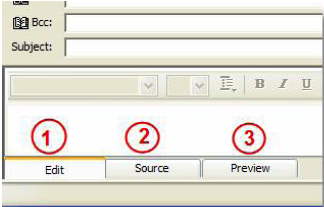
2) Ahora vamos a clickear en el tab source. Aquí vamos a ver un código preestablecido. Nosotros no necesitamos esto. Entonces lo que vamos a hacer es seleccionar todo el texto y luego lo borramos.
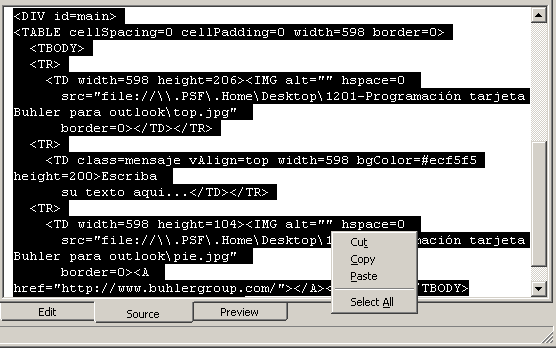
3) Una vez borrado todo, vamos al código del html que tenemos y lo copiamos.
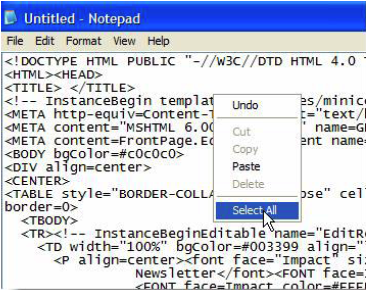
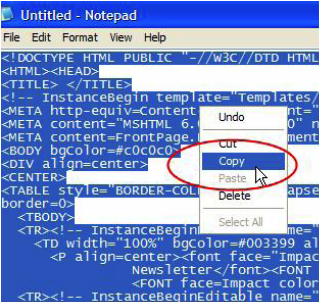
4) Ahora volvemos al Outlook Express y tildamos el tab source. Allí pegamos el nuevo código.
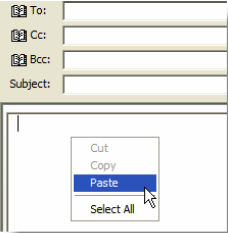
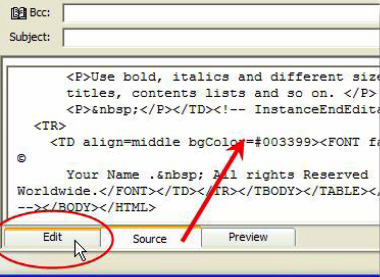
5) Ahora clickeamos en el tab de edit y vamos a tener el template (plantilla) para escribir el mensaje.

6) Seguramente no se ven las imágenes del top y del pie. Para esto tenemos que tildar donde va la imagen y luego vamos a insert y allí seleccionamos picture. Buscamos la ruta donde se encuentra la imagen y le damos ok.
1.
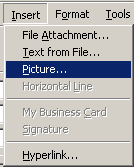
2.
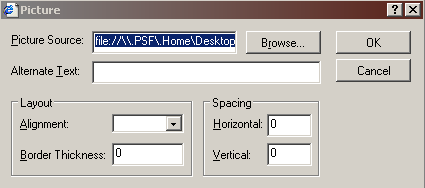
3.